实现方法:首先打开需要进行操作的excel表格,选择横坐标;然后点击鼠标右键,在弹出的右键菜单里点击“选择数据”;接着在弹出的新窗口里选择“切换行/列”,点击“确定”就可
实现方法:首先打开需要进行操作的excel表格,选择横坐标;然后点击鼠标右键,在弹出的右键菜单里点击“选择数据”;接着在弹出的新窗口里选择“切换行/列”,点击“确定”就可以切换横纵坐标了。

本教程操作环境:windows7系统、Microsoft Office Excel2010版、Dell G3电脑。
首先打开表格,表格数据已经生成了一个折线图
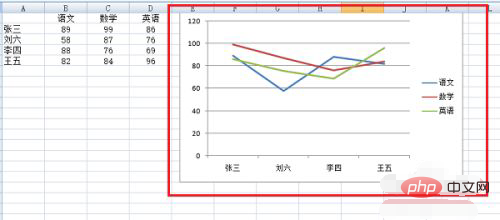
点击横坐标,鼠标右键,选择数据,如下图所示:
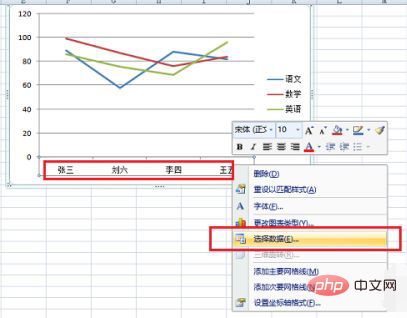
进去选择数据源界面之后,点击切换行列,就切换横纵坐标了,如下图所示:
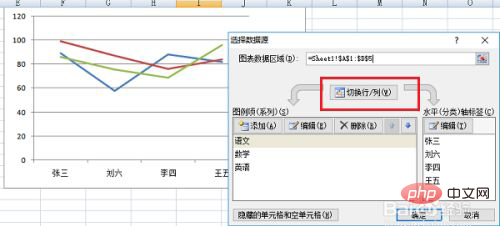
点击确定,可以看到已经切换折线图横纵坐标了,也可以单个编辑设置,如下图所示:
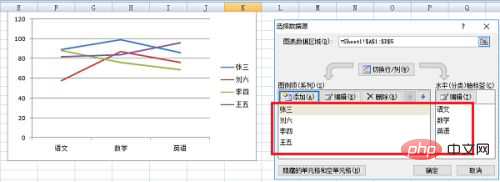
![1620712862268058.png Y5F3RBGY]]TK95@@M0Q5I4N.png](http://img.558idc.com/uploadfile/allimg/execl-1/1620712862268058.png)
相关学习推荐:excel教程
以上就是excel折线图如何实现横纵坐标互换的详细内容,更多请关注自由互联其它相关文章!
